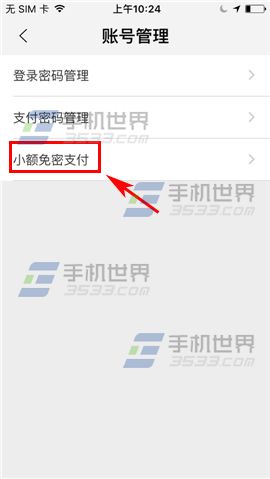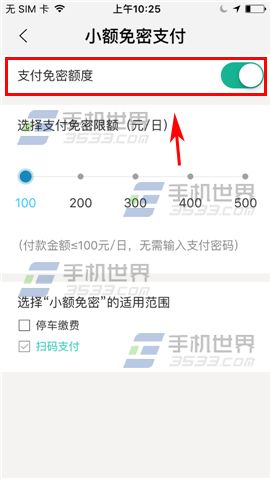飞凡设置小额免密支付
发布时间:2015-12-26 来源:查字典编辑
摘要:飞凡设置小额免密支付教程。对于很多小伙伴经常使用飞凡的来说,设置小额免密支付可以节省很多时候因为要输入密码而烦恼。接下来小编就为大家带来教程...
飞凡设置小额免密支付教程。对于很多小伙伴经常使用飞凡的来说,设置小额免密支付可以节省很多时候因为要输入密码而烦恼。接下来小编就为大家带来教程飞凡设置小额免密支付教程。注:设置小额免密需要先设置支付密码,可看相关教程。

1)打开飞凡进入应用后点击右下角【我的】,接着点击【设置】。在设置页面点击【账号管理】。(如下图)
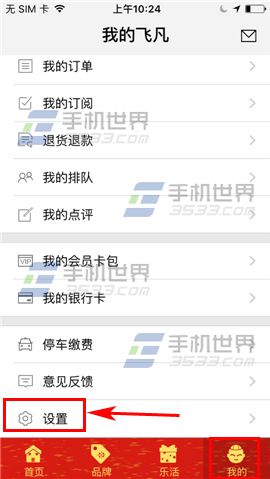
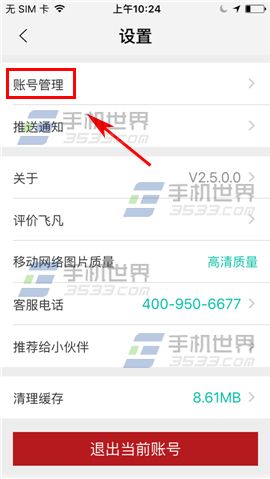 2)接着点击【小额免密支付】,打开【支付免密额度】右边【开关】,根据需要设置额度即可。(如下图)
2)接着点击【小额免密支付】,打开【支付免密额度】右边【开关】,根据需要设置额度即可。(如下图)